Для тех, кто часто разъезжает по командировкам или путешествует, продолжая работать удаленно, внешний HDD — необходимость. Такой винчестер пригодится как резервное хранилище на случай, если комп вдруг «полетит».

Подходящий диск — это не только про кучу места (вообще понятие «кучи» у всех разное). Есть другие параметры, которые гораздо важнее при выборе. О них в статье, — как правильно выбрать внешний жесткий диск для компьютера. Да, и про объем тоже.
Форм-фактор
Является одним из основных моментов при выборе диска. Основная разница — размеры. Более компактное устройство удобнее брать с собой. Отличаются они и по стоимости за гигабайт. Даже в производительности есть некоторые отличия. Подробнее об этом — чуть ниже.
Современные модели делятся на два типа:
- 2,5-дюймовые — актуальный вариант, если нужен компактный диск по демократичной цене. Большинство HDD внешнего типа, представленные на рынке, выполнены в этом форм-факторе.
- 3,5-дюймовые — вместительнее. Использовались повсеместно до того, как появились 2,5-дюймовые аппараты. Теперь из-за размеров они менее популярны, но незаменимы, когда необходимо хранить более 10-12 Тб на одном накопителе.
Форм-фактор обозначается производителем не только в дюймах. Иногда указывают такие аббревиатуры:
- SFF (Small Form Factor). К ним относятся все модели до 2,5” включительно.
- LFF (Large Form Factor) — для моделей 3,5 дюйма.
Плюсы популярных форматов:
- 3.5" (LFF) — емкость выше: при идентичной плотности записи пластина большего размера вместительнее.
- 2.5" (SFF) — меньше габариты, вес, тепловыделение и энергопотребление. Выше отказоустойчивость, дольше срок службы. Тише работает. Не требуется дополнительного питания: хватает энергии, передаваемой по Usb-кабелю.
Сравнительная табличка:
|
Емкость |
Цена диска SFF |
Стоимость 1 Тб |
Цена диска LFF |
Стоимость 1 Тб |
|
1 Тб |
3200 |
3200 |
|
|
|
2 Тб |
3600 |
1800 |
|
|
|
4 Тб |
5400 |
1350 |
5300 |
1325 |
|
12 Тб |
|
|
12000 |
1000 |
Цены взяты средние, в гривнах. Исходя из таблицы, стоимость терабайта LFF-диска чуть дешевле, но 3,5-дюймовые накопители самых ходовых объемов найти в магазинах проблематично. В основном они идут от 6 Тб. Диски SFF редко бывают больше 5 Тб.
Интересно: емкий 2,5-дюймовый двухтерабайтный Transcend StoreJet оснащен допзащитой от механических воздействий. А еще он тоненький и легко поместится в кармане узких джинс.
Габариты меньше, поэтому растет плотность: увеличивается количество гигабайт на сантиметр кубический. Поэтому повышается показатель производительности в соотношении с лимитированным пространством. Показатель энергопотребления снижается вдвое, а также снижается уровень тепловыделения. К тому же эти девайсы устойчивее к вибрации и отличаются солидными показателями наработки на отказ (MTBF). Низкий показатель шума при работе — тоже плюс.
Разбираемся с накопителем ПК: Как узнать, какой жесткий диск: SSD или HDD? 5 последовательностей действий
Емкость жесткого диска
Моделей на полках магазинов много и сходу сказать, как правильно выбрать внешний жесткий диск по емкости, нелегко. Тут все зависит от цели приобретения. Диапазон вместительности HDD накопителей солидный. На рынке в ходу информационные сейфы, которые способны вместить до 8 ТБ информации. Найти подходящий вариант под конкретного пользователя — не проблема.
Накопителя объемом 1 Тб хватает для хранения документов, музыки, фото- и видеоматериалов, а также базового пакета ПО. Если речь идет о хранении серьезного софта и многочисленных «увесистых» файлов, в этом случае целесообразнее рассматривать девайсы объемом от 2 Тб и более. Для хранения коллекции игр с учетом их веса стоит брать накопитель от четырех терабайт, чтобы все поместилось.
От объема винчестера зависит его стоимость. Если пользователь не стеснен в плане бюджета, запас свободного места не помешает. Хотя бы на тот случай, когда внутренний жесткий диск ПК или лэптопа вдруг перестанет быть идеальным. Всегда будет возможность перенести информацию, создать резерв и не волноваться о внезапной потере файлов. Внешний жесткий диск часто выбирают как альтернативное хранилище.
Интересная статья: Как объединить диски в Windows 10 средствами ОС и с помощью 3 утилит
Интерфейс
Тип интерфейса влияет на производительность. А потому хорошо бы обращать внимание на это при выборе HDD. Ниже рассматриваются особенности каждого варианта. Это дает возможность решить, с каким подключением брать жесткий диск.
Интересно: модель WD My Passport подключается через USB третьей версии, а еще способна хранить 5 терабайт.
Usb
Самые шустрые варианты — USB версии 3.0 (до 5 Гб/с), 3.1 — до 10 Гб/с и 3.2 — до 20 Гб/с. Тогда как младшая версия 2.0 способна обеспечить до 480 Мб/с. Интерфейс 2.0 постепенно уходит в прошлое, поскольку на всех современных ПК и лэптопах есть более скоростные порты.
LAN
Интерфейс LAN внешнему диску не нужен, в отличие от NAS-хранилища — объединения нескольких накопителей в одном корпусе, эдакого упрощенного домашнего сервера. Преимущество решения — возможность хранения десятков терабайт информации, удаленный доступ с любого региона при наличии интернета. Недостатки — высокая стоимость, зависимость от электричества в розетке.

Выбираем накопители для хранилища: Жесткие диски Synology для NAS: 4 особенности и преимущества
eSATA
Этот интерфейс — адаптация SATA для внешних устройств. После появления шустрого Usb 3 окончательно потерял актуальность. Несмотря на это, иногда все же встречается в NAS-хранилищах наряду с Usb и LAN.
SATA
Интерфейс для подключения внутренних HDD используют при самостоятельной сборке внешнего накопителя. В конструкцию входит обычный винчестер и бокс с подключением к электросети. Собирать хранилище своими руками не всегда имеет смысл, поскольку цены на внутренние и внешние харды на одном уровне. Кстати, возможен также обратный вариант — использование внешнего диска в качестве внутреннего.
Thunderbolt
Знаком владельцам продукции Apple. Знаменит способностью передачи данных со скоростью до 40 Гб/с. Наряду с Thunderbolt в моделях, ориентированных на взаимодействие с яблочными устройствами, присутствует интерфейс Type-C. Такие хранилища предназначены для владельцев статусной техники, а потому стоят дороже аналогов для виндовых ПК.
IEEE 1394 (FireWire)
Редкое явление в современном мире, которое встречается чаще в тех же Macbook. В девайсах других фирм его можно было увидеть в недалеком прошлом.
Тип памяти
Стандартные внешние винчестеры работают по тому же принципу, что внутренние. Для записи данных в HDD применяются пластины (стеклянные или керамические), которые покрывает слой ферромагнетика. На этом базируется магнитный принцип хранения. Информацию с пластин считывает головка. Между ними отсутствует механический контакт, из-за чего диски отличаются долговечностью и надежностью.

Если принцип работы устройств одинаков, то в том, насколько быстро крутится шпиндель, разница есть. Скорость измеряется количеством оборотов в минуту. От этого показателя напрямую зависит производительность: чем больше оборотов — тем практичнее. В устройствах продуктивнее — 7,2 тысячи.
Есть более экономичные решения с быстротой 5400 rpm, как StoreJet 2.5 USB 3.0 M3G 1TB. В этом случае снижается стоимость и производительность. Для хранения и просмотра фильмов, музыки, фото и документации этой скорости достаточно, как и для нетребовательного софта. Выбор в пользу 7200 rpm далеко не всегда оправдан, поскольку на быстродействие больше влияет интерфейс подключения и организация кэширования данных. Неслучайно производители не пошли по пути увеличения rpm. Варианты с 5400 и 7200 как были 30 лет назад, так и остались. Для домашней компьютерной техники они по-прежнему актуальны.
Не стоит забывать о размере буфера обмена. От него зависит объем кэш-памяти устройства. Буфер — персональная высокоскоростная память хранилища. Его объем от 8 до 64 Мб. Эта характеристика тоже влияет на оперативность работы внешнего диска.
Есть также гибриды — SSHD. В них высокоскоростной твердотельный накопитель (SSD) отвечает за кэширование. А HDD часто используется для долгосрочного хранения данных. Комбинированные модели встречаются нечасто. Переплачивать за подобный технологический эксперимент особого смысла нет. Поклонники HDD могут выбрать подходящую модель по соотношению стоимость-производительность, как и любители SSD.
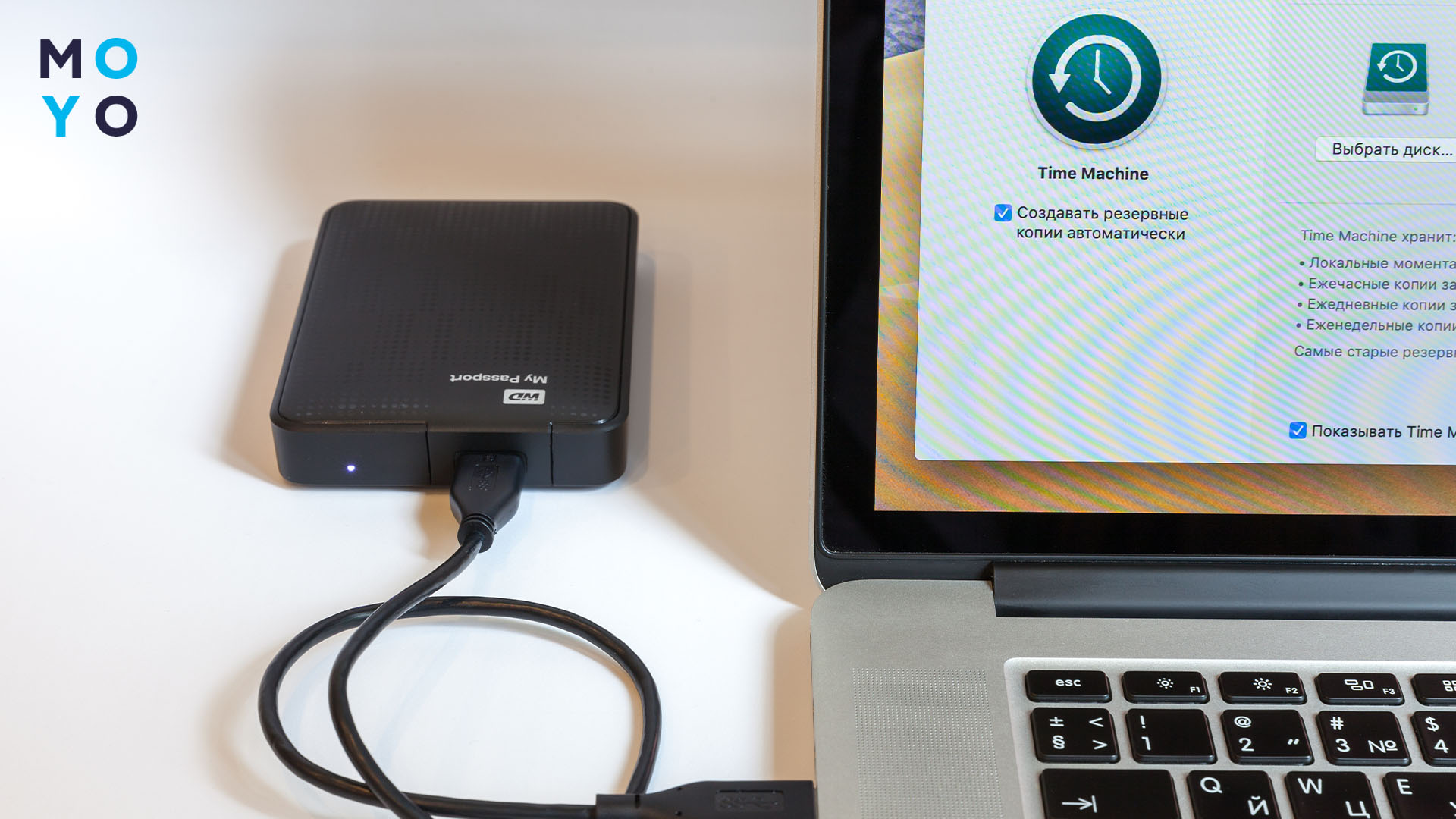
Фанаты SSD порой пренебрежительно относятся к HDD по причине несопоставимости скорости устройств. У винчестеров свои сильные стороны: ресурс строго не привязан к количеству перезаписей. Диски HDD выигрывают там, где требуется интенсивная эксплуатация: резервное копирование, видеонаблюдение, запись многогигабайтных файлов с торрентов на ежедневной основе.
Технические подробности: Как работает жесткий диск (HDD): устройство и принцип работы жесткого диска в 6 разделах
Дополнительные возможности
На что еще смотреть? Как правильно выбрать внешний накопитель HDD с учетом дополнительных возможностей?
Полезные фишки:
- Аппаратное шифрование (как у WD My Passport) — позволяет надежно защитить информацию. Также встречаются модели, которые оснащены цифровым блоком. Такой есть у ThinkPad. С его помощью пользователь введет секретный код. При подключении девайс не начнет работать, если не ввести пароль.
- Защита от механических воздействий: ударов, попадания пыли и влаги — тоже не будет лишней, так как портативные жесткие диски обязаны выдерживать частую транспортировку. Например, TRANSCEND StoreJet имеет защиту от ударов. Ронять накопитель все же не стоит. При падении с метровой высоты на асфальт даже защищенный HDD вряд ли выживет. Некоторые модели имеют защиту от вибраций. Это повышает надежность хранения данных, снижает уровень шума при работе устройства. По поводу шума дисков особо переживать не стоит: кулеры компьютера гудят сильнее.
- Порт типа LAN или Wi-Fi модуль. Дают возможность превратить накопитель в мини-сервер с информацией, доступ к которой можно открыть пользователям сети. Сетевые интерфейсы — это история больше про NAS-хранилища.
Как выбрать внешний HDD по бренду
Стоимость внешнего жесткого диска зависит от компании-производителя. Но слишком уж экономить не стоит. Переплачивает пользователь не за «имя», а за качество комплектующих и сборки. Платить за надежность, длительный гарантийный срок и долговечность, а также стабильную работу и комфорт — это правильно. Ноунеймы или мелкие фирмы такого предложить не могут. Так что практичнее выбирать HDD, выпущенный под проверенным брендом.
Ниже — ТОП 3 производителя внешних винчестеров, которые заработали популярность благодаря тому, что создают добротные устройства. Великолепная тройка:
- Western Digital (WD) — лидер на мировом рынке. Продукция активно используется любителями и профи. Одно из преимуществ внешних жестких дисков этой марки — возможность раздельной записи типа RAID. Это обеспечивает производительность высокого уровня при работе с серьезным софтом. Баллов к привлекательности устройств, выпускаемых фирмой, добавляет «зеркальная» запись для защиты информации.
- Seagate — передовой бренд, предлагающий впечатляющий ассортимент устройств, ориентированных на домашнее использование и на установку в дата-центрах. Диски Seagate — это стильный дизайн, шикарная производительность, оперативная передача информации. Объем памяти: от 1 до 10 Тб. Винчестеры без проблем распознаются Виндой и настраиваются. Можно подобрать модель с защитой инфы и автоматическим копированием.
- Transcend — компания, которая давно и успешно производит жесткие диски и другие разновидности накопителей. Фирма задает рыночные тренды. Внедряет новаторские решения для сохранности информации и увеличения объема памяти при уменьшении стоимости продукции. На производствах компании работает многоступенчатый контроль качества. Диски тщательно тестируются. В модельный ряд входят HDD до 8 Тб.
Выбрать внешний винчестер правильно — задача несложная. Стоит лишь разобраться, сколько памяти требуется и добавить запас в пару-тройку терабайт. Если больше — не факт, что запас понадобится, а денежки-то уже будут растрачены. Быстрота вращения шпинделя — тоже индивидуальная штука, которая зависит от финансов. Если бюджет не ограничен, можно брать максимум. При желании сэкономить не стоит тратиться на вариант с таким параметром.
Форм-фактор и дополнительные возможности, вроде защиты от ударов или шифрования, зависят от того, насколько часто жесткий диск придется переносить, насколько секретные материалы предполагается хранить. Ну, и от суммы в кошельке это тоже зависит. А вот что точно можно посоветовать, так это не скупиться на HDD крутого производителя: покупка устройства неизвестной марки, пусть и дешевого — лишний риск.
Еще о брендах: ТОП-5 лучших производителей внутренних жестких дисков (HDD)




























Super site. Ви мені реально допомогли з вибором. Дякую вам.